Canva可画是一款功能丰富的在线设计软件。最近,有朋友向古风插画网编辑咨询如何用canva制作可以绘画的手机壁纸。其实这个很简单。这一期的内容就是和大家分享如何将插画制作成手机壁纸?以下是细节。
canva可画怎么将插画制作成手机壁纸?
1.点击手机桌面上的“canva paintable”软件,进入canva paintable软件首页。
2.在canva paintable软件首页点击“手机壁纸”选项,在手机壁纸界面点击“查看全部”选项。然后,会有卡通手机壁纸、美女手机壁纸、人物手机壁纸、酷炫手机壁纸等选项。选择任何一个进入。
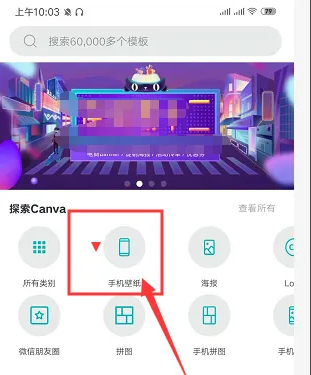
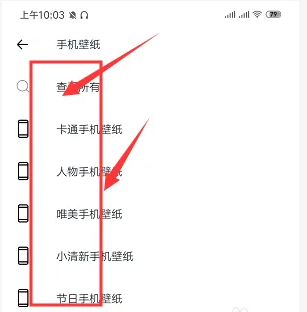
3.比如点击“卡通手机壁纸”,在新界面中点击“空白”选项即可创建。
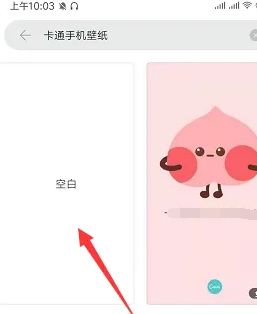
4.接下来你会进入手机壁纸编辑界面,点击界面下方的“图片”图标。
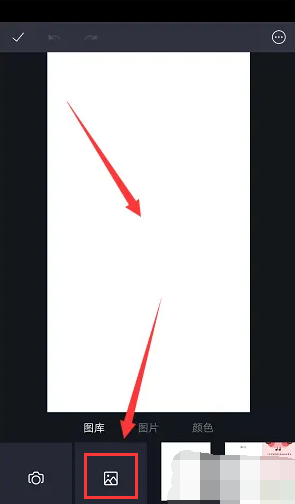
5.在图库中选择需要做成手机壁纸的图片,根据需要对图片进行剪切和添加滤镜。
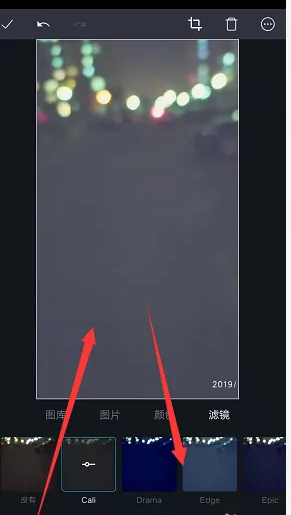
6.手机壁纸制作完成后,点击右上角的“下载”图标,将图片保存为JPG格式以便导出。
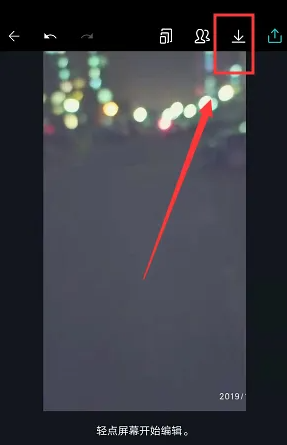
总结:
打开canva paintable软件,在canva paintable软件首页点击“手机壁纸”选项,选择任意手机壁纸类型进入,点击“空白模板”,然后选择喜欢的图片进行编辑。手机壁纸完成后,点击“下载”图标保存。
是上面古风插画网编辑分享的“canva会画画如何把插画做成手机壁纸”。Canva绘画入门教程”相关内容。希望以上内容能对各位朋友有所帮助。下次见~












































